El cambio de nombre en Twitter es una de las muchas formas de mejorar tu perfil. Es una de las primeras cosas que la gente ve cuando tus publicaciones aparecen en sus feeds. La primera impresión marca la diferencia, así que empieza con buen pie. Tienes que introducir tu nombre para mostrar al crear tu cuenta. Si tenías prisa o no pensaste demasiado en ello, querrás cambiarlo. Tu búsqueda de una guía sobre este tema termina aquí, ya que a continuación encontrarás las respuestas a todas tus preguntas.
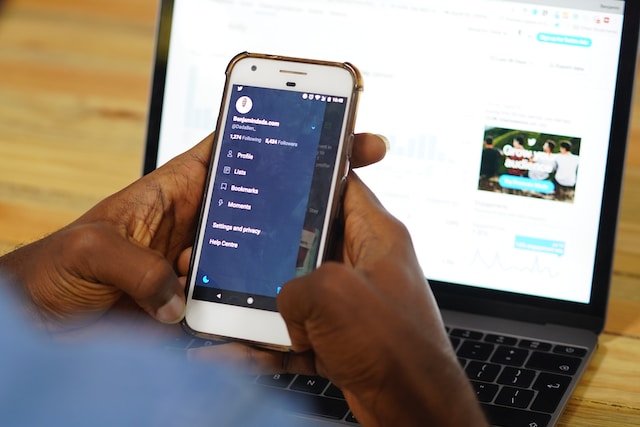
Índice
¿Es lo mismo el nombre para mostrar que el nombre de usuario en Twitter?
Es bastante común que la gente utilice indistintamente los nombres de usuario de Twitter y los nombres de usuario. Sin embargo, estos términos tienen significados completamente diferentes. Para empezar, tu nombre de usuario X es el nombre de tu cuenta. Cuando abres tu perfil, el texto que aparece bajo tu foto es el nombre para mostrar. También lo verás cuando veas una publicación. El nombre de usuario aparece justo después de la foto de perfil.
Normalmente, las personas y las marcas se ciñen a sus nombres reales. Por ejemplo, Elon Musk utiliza este nombre para Twitter.
El identificador X o nombre de usuario se encuentra después de "@", debajo del nombre para mostrar en tu perfil. Cuando tuiteas, aparece junto al nombre para mostrar. A continuación se indican las diferencias entre ambas terminologías:
- Tu nombre de usuario es un identificador único, es decir, está directamente vinculado a tu cuenta. Ningún usuario puede tener el mismo nombre de usuario que otro perfil de la plataforma. Por eso sólo hay un @elonmusk en X, antes Twitter. En cambio, dos o más personas pueden tener el mismo nombre para mostrar.
- El límite máximo de caracteres para el nombre de usuario X es de 15 caracteres, mientras que el mínimo es de cuatro. Los nombres para mostrar deben tener al menos un solo carácter. No puedes incluir más de 50 caracteres en tu título.
- Puedes utilizar tu nombre de usuario como credencial de inicio de sesión, mientras que tu nombre para mostrar no tiene el mismo poder.
- El nombre de usuario sólo puede contener letras, números y guiones bajos. Sin embargo, puede utilizar caracteres especiales, emojis y espacios en su nombre para mostrar.
- Si cambias tu nombre de usuario, tus seguidores deberán etiquetarte con el nuevo. Actualizar tu nombre para mostrar no tiene este efecto en tu perfil.
¿Cómo cambiar el nombre para mostrar de Twitter en X para Android, iOS y la Web?
Puedes dar rienda suelta a tu creatividad con tu nombre para mostrar en X o Twitter. Si no te gusta el que tienes, puedes cambiarlo. No hay límite en el número de veces que puedes actualizar tu nombre para mostrar. Sin embargo, la plataforma puede pedirte que te sometas a una comprobación de verificación para asegurarse de que el propietario de la cuenta tiene acceso. En este caso, tendrás que resolver un reCAPTCHA. A continuación te explicamos cómo cambiar el nombre para mostrar de Twitter en cualquier dispositivo:
- Visita'www.twitter.com' si utilizas X para la web, es decir, un navegador de escritorio. Si no, puedes abrir la app oficial de Twitter en tu dispositivo.
- El botón de perfil está en el panel de navegación rápida. Verás este menú a la izquierda si utilizas Twitter para la web. Los usuarios de móviles deben deslizar el dedo hacia la derecha o pulsar sobre su foto de perfil. Selecciona el botón de perfil para ir a la página de tu cuenta.
- Haga clic en el botón Editar perfil situado debajo de su foto de cabecera o banner.
- En la página Editar perfil , verá su nombre para mostrar en la sección Nombre. Introduzca su nuevo título en este campo de texto.
- Haga clic en el botón Guardar para que el cambio sea permanente.
Cuando vuelvas a tu perfil, verás el nuevo nombre de tu cuenta.
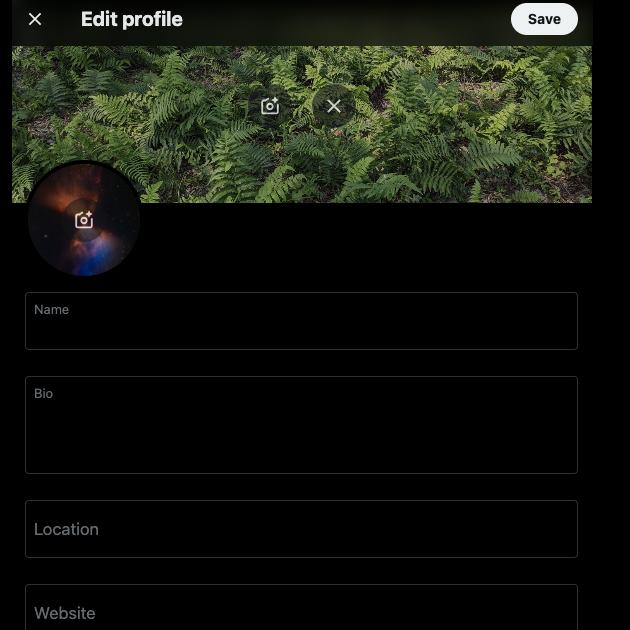
¿Cómo añadir emojis a tu nombre en Twitter?
Twitter, ahora X, te permite incluir emojis en tu nombre de usuario. Aunque la plataforma admite emojis, deberías limitarte a utilizar Twemojis. Son emojis de Twitter, lo que significa que no tendrás problemas de compatibilidad en la red social. Utiliza la siguiente guía para saber cómo añadir emojis a tu nombre en X:
Añade emojis a X para la Web
- Abre tu feed X en un navegador de escritorio.
- En el recuadro de postcomposición, está el botón emoji. Parece un icono sonriente. Haz clic en él para ver todos los Twemojis disponibles.
- Selecciona uno o varios Twemojis que quieras añadir a tu nombre. Cópialos desde el compositor de posts.
- Windows - Ctrl + C
- Mac - Cmd + C
- Vaya a la página de su cuenta haciendo clic en el icono del perfil.
- Selecciona Editar perfil y, en la sección Nombre, pega los twemojis. Haz clic en Guardar para incluir estos emojis en tu nombre.
Añade Emojis a X para Android e iOS
- Despliega el panel de navegación rápida deslizando el dedo hacia la derecha en la pantalla. Selecciona Perfil en este menú.
- Pulse el botón Editar perfil y vaya al campo de texto situado bajo Nombre.
- El teclado virtual de tu smartphone tendrá una tecla dedicada para cambiar de emoji. En el Teclado de Google, busca el icono del smiley. Si es una tecla independiente, estará entre ',' y la barra espaciadora. Si no, será un carácter secundario de la tecla ','. En este caso, tienes que mantener pulsada la tecla ','.
- Selecciona cualquier emoji de tu teclado. Alternativamente, copia y pega Twemojis desde el compositor del post (tweet).
- Pulse el botón Guardar.
Cada emoji ocupa dos caracteres, así que tenlo en cuenta al añadirlos a tu nombre.
¿Cómo cambiar el nombre de usuario en Twitter?
Mientras sigues la guía anterior sobre cómo cambiar el nombre en Twitter, también deberías revisar tu nombre de usuario. Recuerda que debe ser fácil de recordar y relevante para tu perfil, ya que se trata de una buena estrategia de marketing. De lo contrario, a la gente le resultará más difícil localizar tu cuenta en la plataforma. Al igual que tu nombre, también puedes actualizar tu nombre de usuario tantas veces como quieras.
Pero, si tienes X Premium, la plataforma sólo te permite hacerlo una vez. Esto se debe a que pierdes tu insignia de verificación, es decir, el tick azul. Como resultado, tienes que esperar a que la plataforma vuelva a verificar tu cuenta. Durante este periodo, la plataforma no permite cambios adicionales en tu nombre de usuario.
La siguiente guía explica cómo cambiar tu nombre de usuario en Twitter:
- Ve a la página de inicio de X en un navegador de escritorio o a la aplicación oficial en tu smartphone.
- Hay un panel de acceso rápido en la parte izquierda de la pantalla. Puedes abrir este menú en la aplicación móvil tocando tu foto de perfil.
- Pulse sobre Configuración y Soporte para ver su menú desplegable. Seleccione Configuración y privacidad en este panel.
- Abra su cuenta y pulse en Información de la cuenta. Es posible que tenga que volver a introducir su contraseña X para verificar que está utilizando la cuenta.
- Haz clic en Nombre de usuario para cambiar tu identificador X.
- Después de actualizar el identificador, selecciona el botón Guardar en el navegador de escritorio o Hecho en la aplicación móvil.
Es posible que tengas que volver a verificarte resolviendo un reCAPTCHA. Asegúrate de publicar un post informando a tus seguidores sobre este cambio. De lo contrario, podrían mencionar tu cuenta utilizando tu antiguo nombre de usuario.
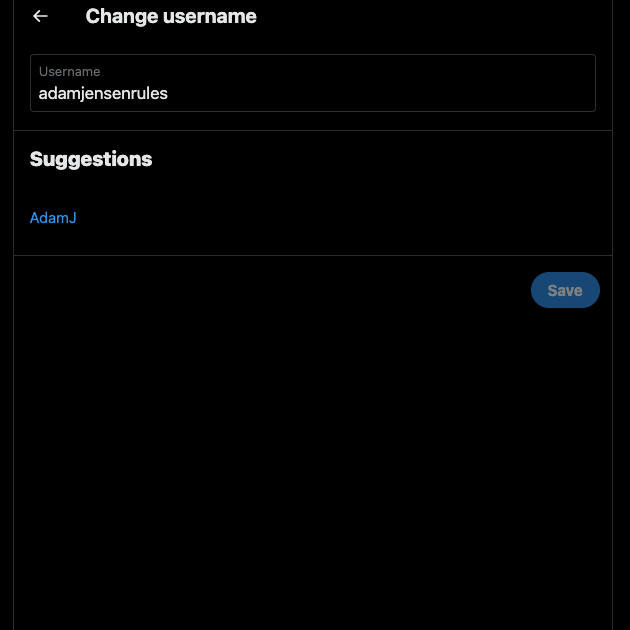
¿Por qué no se puede cambiar el nombre de usuario de Twitter?
Si intentas actualizar tu X handle y ves que no está disponible, se debe a las siguientes razones:
- El nombre de usuario pertenece a un usuario activo: Puede que ya haya otra persona que esté utilizando el nombre de usuario de Twitter que deseas. En este caso, no puedes utilizar el mismo nombre de usuario. Trata de ser creativo e inventa un nombre de usuario diferente similar al que deseas. Por ejemplo, puedes utilizar números en lugar de ciertos caracteres alfabéticos.
- Un usuario inactivo utiliza el identificador: Twitter considera que la cuenta está inac tiva cuando un usuario no entra en ella durante más de 30 días. Aunque la persona no utilice su perfil, la plataforma no pondrá a disposición su nombre de usuario. En este caso, puedes enviar un mensaje al usuario para ver si cambia su nombre de usuario. Si no, la única opción es crear un nuevo nombre de usuario X.
- Una cuenta desactivada o suspendida está utilizando el nombre de usuario: Si el nombre de usuario pertenece a un perfil desactivado, debe esperar al menos 30 días. Tras este periodo, la plataforma elimina su perfil si el usuario no se conecta a su cuenta. La red social liberará el handle y podrás utilizarlo.
Si un usuario suspendido tiene el mango, no se puede hacer nada. Esta persona tiene que recurrir la suspensión y desactivar su cuenta durante más de 30 días. Sólo entonces podrás utilizar el mango.
¿Han cambiado el nombre de Twitter?
Sí, cambiaron el nombre de Twitter a X después de que Elon Musk se convirtiera en el propietario. Esta decisión fue para renombrar la plataforma de medios sociales y llevarla en una dirección diferente. Elon Musk quiere que este sitio web se convierta en una plataforma todo en uno como WeChat y Paytm. Puedes encontrar estas aplicaciones en el sur de Asia.
Estas aplicaciones se comportan como bancos digitales, que puedes utilizar para guardar tu dinero. La gente también utiliza estas aplicaciones para transferir dinero a otros usuarios. También puede comprar diversos productos y pagar sus facturas de servicios públicos a través de estas aplicaciones. También tiene opciones de inversión y la posibilidad de comprar entradas para viajes y eventos.
Como quiere llevar a Twitter en una dirección similar, lo cambió a X. Significa dejar de ser sólo una plataforma de medios sociales.
- Twitter Blue pasó a llamarse X Premium, un servicio de suscripción que ofrece funciones exclusivas a sus abonados. También se ha revisado el sistema de verificación heredado. Ahora los usuarios deben suscribirse a X Premium y cumplir una serie de requisitos para obtener el icónico tick azul.
- Los creadores pueden ganar dinero con la plataforma generando suficientes impresiones a través de sus publicaciones. También tienen que cumplir requisitos adicionales.
- Super Follows es ahora Suscripciones. Esto permite a los creadores cobrar una cuota por contenidos exclusivos.
- X sustituyó al pájaro azul para convertirlo en el icono actual de Twitter y también cambió las siguientes terminologías:
- Tweets = Mensajes
- Retweets = Reposts
- Citar Tweets = Citar
- Mango o nombre de usuario de Twitter = X Mango o nombre de usuario
- TweetDeck = X Pro
- Hay planes para que la plataforma se adapte a la retransmisión de videojuegos en directo, como Twitch y YouTube.
- La plataforma está probando suscripciones anuales de un dólar en Filipinas y Nueva Zelanda.
- X.com ahora redirige a Twitter.

Cambia tu perfil X con el cambio de nombre de Twitter
Cambiar tu nombre X es sencillo; puedes hacerlo en cualquier dispositivo. Sigue las indicaciones anteriores sobre cómo cambiar tu nombre en Twitter y no tendrás ningún problema. La plataforma te permite modificar tu nombre de usuario siempre que el nuevo no pertenezca a un usuario existente. Esta es una de las formas más sencillas de cambiar las cosas en tu perfil.
Si el cambio de nombre de Twitter forma parte de tu proceso de cambio de marca, debes revisar todas tus publicaciones antiguas. Elimina cualquier tuit que sea irrelevante o contenga información controvertida o sensible. Así protegerás tu identidad digital y tu privacidad. Además, te aseguras de que tu reputación online no se vea afectada. TweetDelete hace que encontrar este tipo de publicaciones sea un proceso sencillo. Puedes eliminar cualquier cosa sin dejar rastro con su filtro personalizado, eliminación masiva y función de eliminación automática. Mantén tu perfil libre de dramas en línea y reacciones innecesarias usando TweetDelete hoy mismo.










